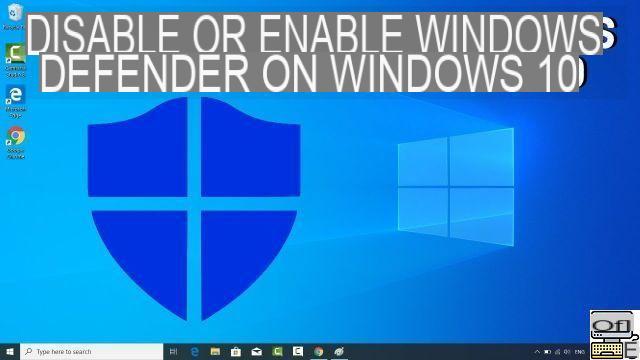
En Windows 10, Windows Defender ayuda a proteger su PC contra malware como virus, spyware y otro software malicioso de forma gratuita. El software ahora proporciona protección en tiempo real integrada en el sistema y también puede realizar análisis completos del disco duro. Aquí se explica cómo activar y desactivar Windows Defender.
Con Windows 10, Microsoft ha mejorado significativamente windows Defender y lo incluyó en el sistema operativo por defecto. La solución es tan eficaz que los expertos en seguridad recomiendan cada vez más Windows Defender. Además, la ventaja de esta solución desarrollada por Microsoft, es que no modifica el normal funcionamiento de las aplicaciones del sistema. Garantía de estabilidad.
La otra ventaja es que esta solución completamente gratuita consume pocos recursos del sistema en comparación con otras soluciones antivirus. No hay necesidad deactivar defensor de windows en un sistema recién instalado o en una nueva computadora con Windows, ya que esta es la aplicación de seguridad predeterminada. Sin embargo, algunos prefieren desactivarlo en favor de una solución antivirus de terceros. El proceso es reversible en cualquier momento.
Windows 10: Cómo activar Windows Defender
Normalmente, si no tiene un antivirus de terceros, Windows Defender se activa en su máquina sin su intervención. Sin embargo, es posible que Windows Defender también se haya deshabilitado manualmente en el pasado, lo que dificulta su activación.
Desinstalar antivirus de terceros
Este es un requisito previo si desea que Windows Defender pueda activarse. Los antivirus de terceros desactivan automáticamente el que viene incluido con Windows 10.
- En el tipo de menú Inicio Aplicaciones y características y haga clic en el primer resultado
- Encuentra tu antivirus en la lista
- Cliquez sur desinstalación
Nota: algunos antivirus pueden hacerte pasar un mal rato. Por lo general, los proveedores proporcionan herramientas de desinstalación. En este caso, probablemente tendrás que buscar directamente en Google la consulta [nombre de tu antivirus] + desinstalar o incluso Desinstalar si no hay resultados en español.
Normalmente, Windows Defender se activa automáticamente. Para comprobarlo, escriba windows Defender en el menú Inicio y luego haga clic en el primer resultado. Esto le permitirá ver si la protección en tiempo real está habilitada. Si eso no funciona, lea el Método 1 que activa Windows Defender a través de la GUI. Al repetir los pasos, podrá acceder al menú que le permitirá activar manualmente la protección en tiempo real.
Activar Windows Defender desde el Centro de seguridad de Windows
- ir Configuración> Actualización y seguridad
- En el menú de la izquierda, ve a la pestaña Seguridad de Windows
- Luego selecciona la opción Protección contra virus y amenazas.
- En la sección Configuración de protección contra virus y amenazas, haga clic en Administrar configuraciones
- Cambiar la posición del cursor debajo Protección en tiempo real et Protección en la nube para activar Windows Defender.
Método 2: active Windows Defender a través del registro del sistema
Este segundo método le permite forzar la activación de Windows Defender a través de una clave de registro. Hemos creado un archivo .reg que realiza automáticamente las operaciones necesarias. Esto modifica el valor DWORD DisableAntiSpyware en HKEY_LOCAL_MACHINESOFTWAREPoliciesMicrosoftWindows Defender.
Puede comprobarlo usted mismo abriendo el archivo .reg en un editor de texto. Para apagar Windows Defender:
- Descargue el pequeño script haciendo clic en este enlace
- Inicie el script con un doble clic
- Confirme
- Reinicia tu computadora
Windows 10: Cómo apagar Windows Defender
Nuevamente, hay dos métodos para deshabilitar defensor de windows. El primero es muy sencillo ya que consiste simplemente en pasar por la interfaz de usuario de Windows Defender como se describe en el apartado relativo a la activación. Entonces el proceso es el mismo. El otro método requiere pasar por el registro del sistema.
Método 1: a través de Windows Defender
Es el más fácil: abra Windows Defender (Seguridad de Windows), vaya a la configuración de protección contra virus y amenazas. Luego puede deshabilitar completamente el antivirus del sistema girando el interruptor hacia la izquierda en las opciones Protección en tiempo real et Protección en la nube.
Método 2: pasar por el registro del sistema
Este segundo método le permite forzar la desactivación de Windows Defender a través de una clave de registro. Hemos creado un archivo .reg que realiza automáticamente las operaciones necesarias. Esto modifica el valor DWORD DisableAntiSpyware en HKEY_LOCAL_MACHINESOFTWAREPoliciesMicrosoftWindows Defender.
Puede comprobarlo usted mismo abriendo el archivo .reg en un editor de texto. Para apagar Windows Defender:
- Descargue el pequeño script haciendo clic en este enlace
- Inicie el script con un doble clic
- Confirme
- Reinicia tu computadora
Como puede ver, activar o desactivar Windows Defender es relativamente fácil, si no un poco complicado, dependiendo del método que utilice. Después de varios años de ajustes, la solución se ha convertido en una de las mejores en el rango de antivirus. Incluye, entre otras cosas, una función de protección anti-ransomware. Pero si aún prefiere utilizar una solución de terceros entre las excelentes alternativas disponibles, primero deberá desactivarla.
El equipo editorial te aconseja:
- Cómo configurar el cortafuegos de Windows 10
- Windows 10: ¿cómo deshabilitar la cámara web y el micrófono?


























